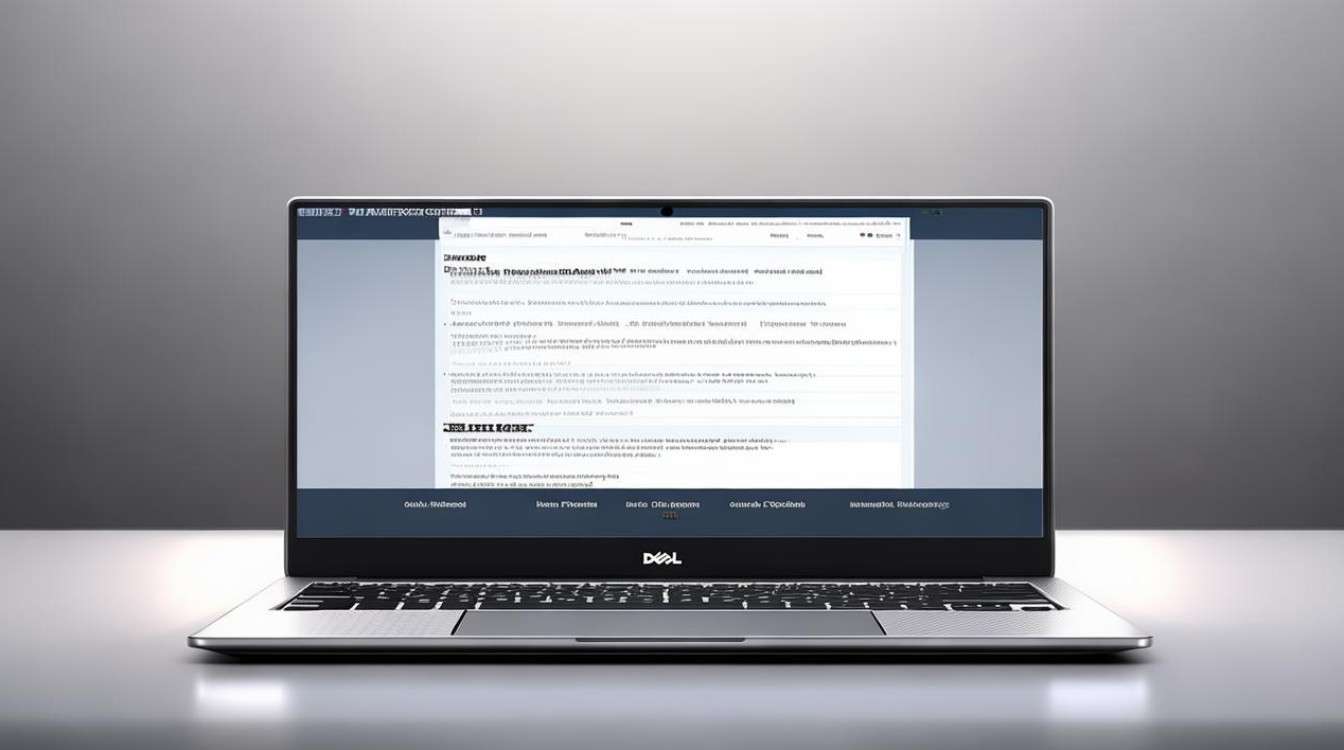技嘉主板启动顺序usb
shiwaishuzidu 2025年4月26日 22:37:54 主板 3
技嘉主板设置USB为启动顺序,需开机按Del键进BIOS,选Boot菜单,将U盘设为第一启动项,保存退出即可。
技嘉主板设置USB为启动顺序的操作步骤如下:

进入BIOS设置界面
- 开机时按下特定按键:在电脑开机或重启过程中,当屏幕上出现技嘉主板的logo时,迅速按下“Delete”键或“F2”键(不同型号的技嘉主板可能有所不同),即可进入BIOS设置界面。
查找启动选项设置
- 找到“Boot”选项卡:进入BIOS界面后,使用键盘上的左右方向键移动光标,找到“Boot”或“启动”选项卡,该选项卡中包含了系统启动相关的设置选项。
设置USB为第一启动项
- 选择USB设备:在“Boot”选项卡中,会列出当前连接到电脑的所有可启动设备,如硬盘、光驱、U盘等,找到代表USB设备的选项,通常是带有“USB”“UEFI: USB”或具体U盘品牌名称等标识的选项。
- 调整启动顺序:使用键盘上的上下方向键将光标移动到USB设备选项上,然后按“+”或“-”键,或者使用特定的快捷键(如“F5”“F6”等,不同BIOS版本可能有所不同),将USB设备向上移动,使其排在其他启动设备之前,成为第一启动项。
保存并退出BIOS
- 保存设置:完成USB设备设置为第一启动项后,按“F10”键或在BIOS界面中找到“Save & Exit Setup”(保存并退出设置)选项,按下回车键,保存所做的更改。
- 电脑重启:电脑会自动重启,此时系统会按照新的启动顺序,优先从USB设备启动,如果USB设备中有可启动的操作系统或安装程序,电脑将自动进入相应的界面。
以下是常见问题与解答:
问题1:设置好USB启动后,为什么电脑还是无法从U盘启动?

解答:可能是以下原因导致:一是U盘本身的问题,如U盘没有制作好启动盘,或者启动文件损坏,可重新制作启动U盘;二是BIOS中的USB相关设置不正确,比如USB接口模式设置错误,可检查BIOS中的USB设置选项,确保其设置为支持启动的模式;三是U盘兼容性问题,某些老旧的技嘉主板可能对大容量或特定品牌的U盘支持不佳,可以尝试更换其他U盘。
问题2:每次开机都需要设置USB为第一启动项吗?

解答:不需要,只要在BIOS中设置好USB为第一启动项并保存退出后,下次开机时电脑会自动按照该启动顺序进行启动,除非再次进入BIOS修改了启动顺序设置,但如果电脑安装了多个操作系统,且在操作系统中对启动顺序进行了更改,可能会影响BIOS中的设置,此时可能需要重新进入BIOS确认启动顺序。